
În această lecție vă voi spune cum se face efectul de text neon în Photoshop. Se obține un rezultat destul de frumos, care se deosebește de alte lecții similare.
Vom folosi diferite metode și funcții în Photoshop, cum ar fi masca straturilor, modurile de amestecare, selecția, instrumentul stiloului și straturile de corecție.

Descărcați următoarele materiale pentru lucru:
Încărcați textura în Photoshop și faceți o selecție dreptunghiulară aproximativ la fel ca în imagine:
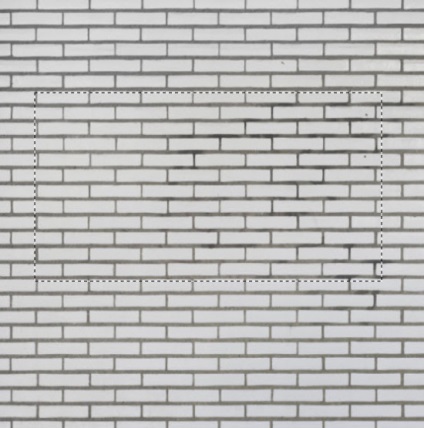
Copiați și lipiți imaginea selectată. Aplicați filtrul la estompare de către guauss.
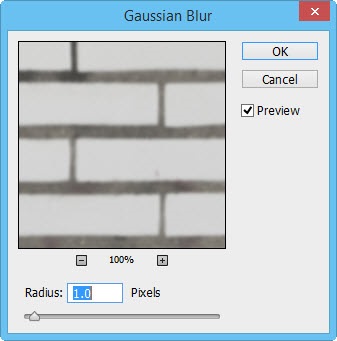
Setați opacitatea stratului la 60%
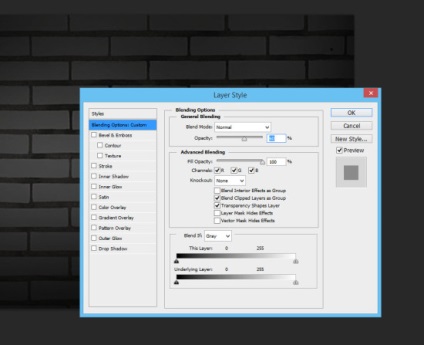
Faceți o mască pentru strat și pictați-o ca în imagine pentru a ascunde elementele inutile ale imaginii.

Adăugați un strat de corecție Color Balance cu următoarele setări:
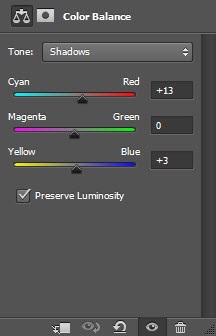
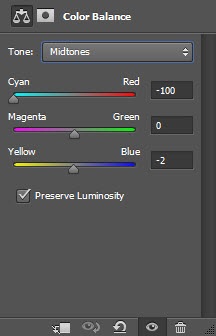
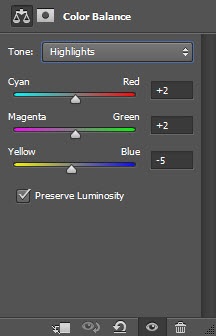
Ar trebui să obțin efectul ăsta de zid mute. Arată ca o lumină albastră deschisă pe perete.

Acum este momentul să adăugați textul. Scrieți inscripția folosind fontul pe care l-ați descărcat. Culoarea legendei este afișată în captura de ecran.
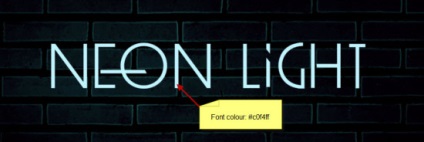
Apoi, vom lucra cu stiluri, vor da efectul principal al neonului asupra textului.
Bevel și Emboss
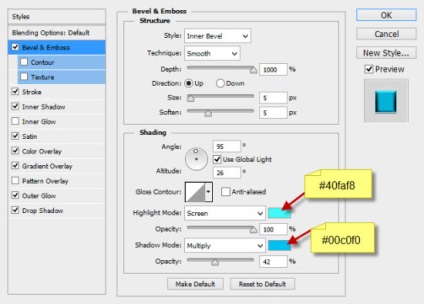
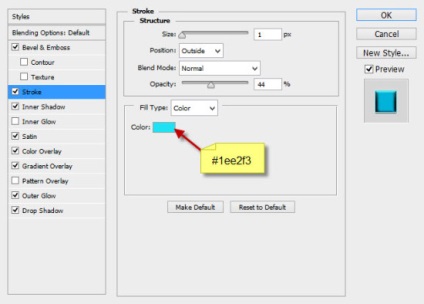
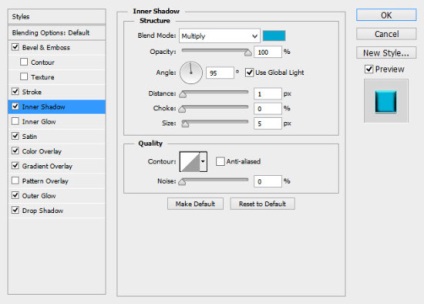
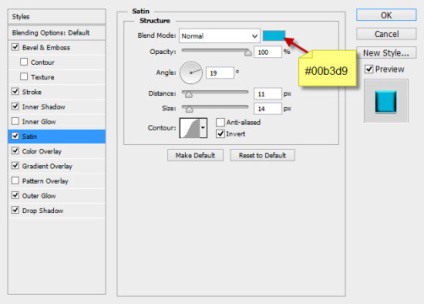
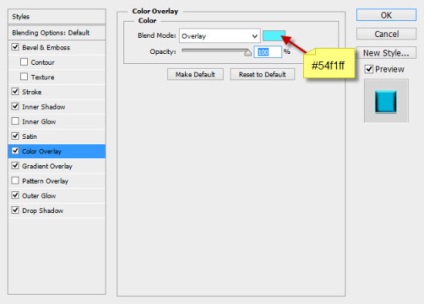

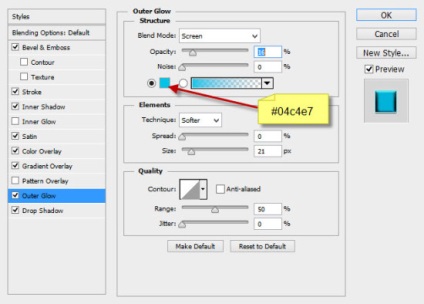
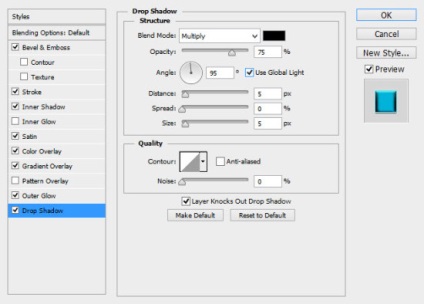
Rezultat pe față:

Copiați stratul de text și mutați-l puțin în jos și spre dreapta. Doar câțiva pixeli. De obicei, pentru astfel de mișcări, folosesc tastele săgeți de pe tastatură.


Ultimul strat cu textul ar trebui să fie întunecat, pentru această utilizare Hue / Saturation
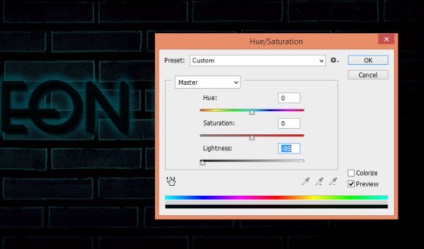
Pentru a arăta astfel:

Acum, adăugați mai multe evidențieri pe anumite părți ale textului. Vom lumina aceste elemente.
Pentru a face acest lucru, utilizați o perie tare (90%) de aproximativ 6 pixeli.
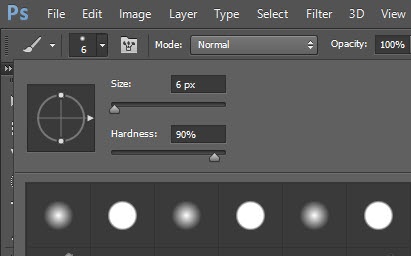
Culoarea pensulei este importantă. Trebuie să alegeți aceeași culoare ca și textul, dar mult mai strălucitoare.
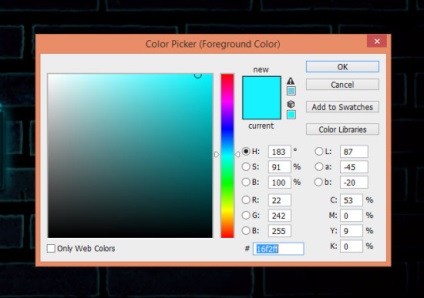
Creați un strat nou și setați imediat modul de amestecare la Overlay. Acum, atingeți partea de sus a textului cu o perie.

De asemenea, puteți adăuga un efect mic de fum sau ceață. Pentru a face acest lucru, utilizați periile potrivite.


Va fi logic să adăugați fire textului neonului. Pentru a face acest lucru, vom folosi Instrumentul Pen.
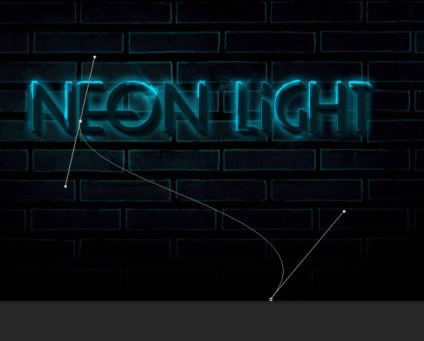
Faceți o cură de perie cu o dimensiune de 5 pixeli, o perie solidă.

Imediat puteți aplica pentru efectul de linie Bevel și Emboss
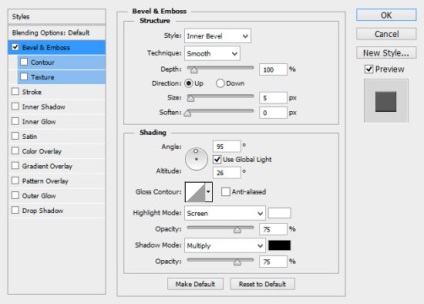
Pentru ca linia să se dovedească a fi volumetrică și să semene cu un fir:
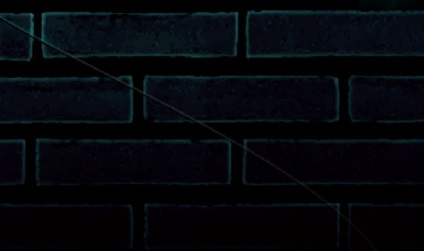
Acum faceți doar câteva copii ale stratului cu firul și plasați-le în poziții diferite față de text, în timp ce schimbați dimensiunile și unghiurile.

Aproape totul este gata! Rămâne doar pentru a corecta culoarea, totuși, cealaltă culoare are o culoare mai albastră și mai strălucitoare. Pentru aceasta, adăugați straturile corective.
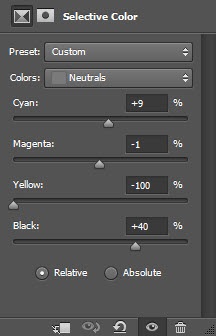
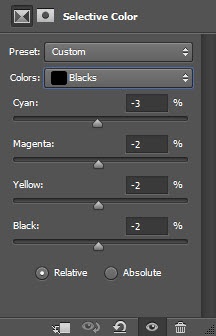
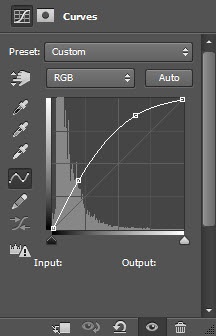
Asta e tot! Efectul neon este gata:

Articole similare
Trimiteți-le prietenilor: